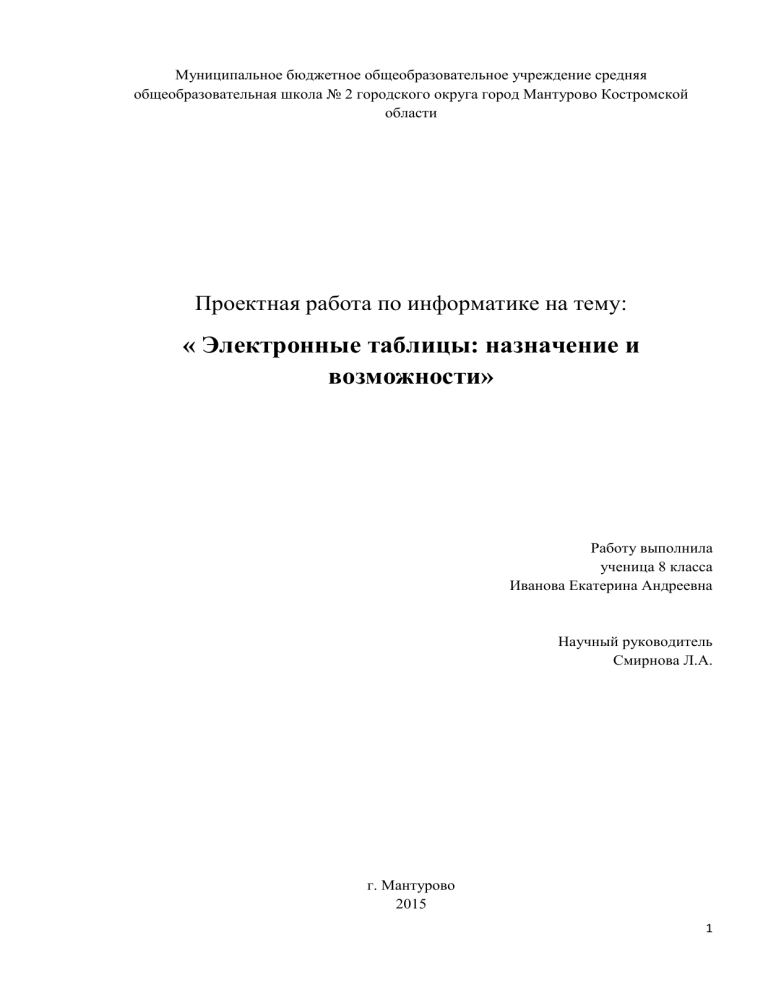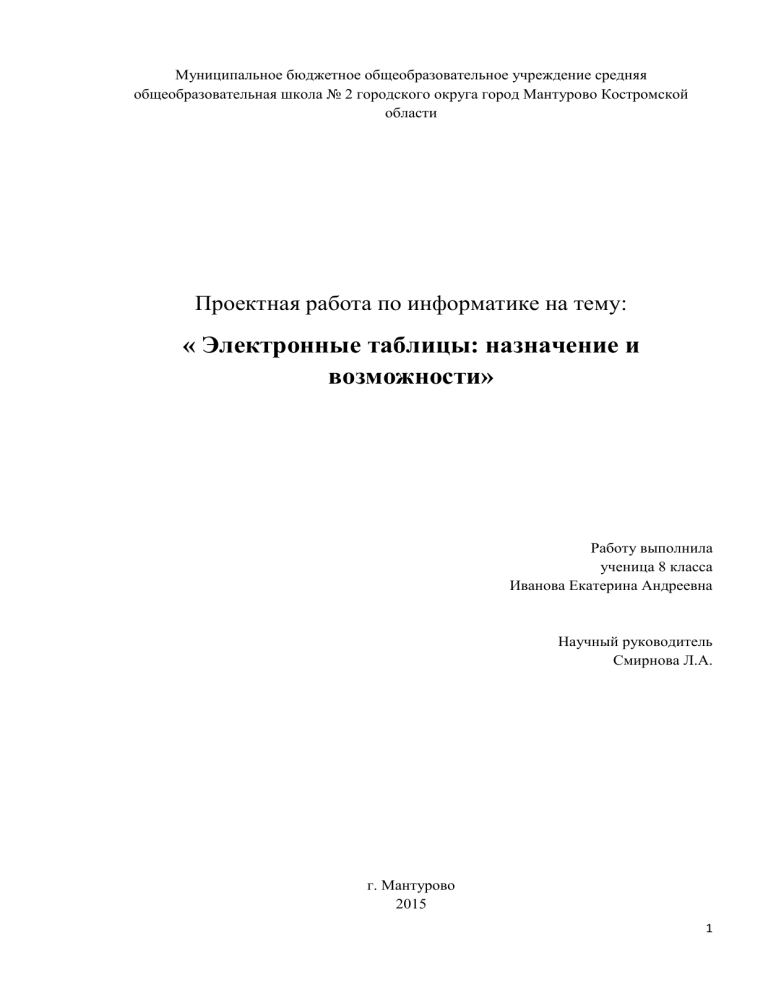
Муниципальное бюджетное общеобразовательное учреждение средняя
общеобразовательная школа № 2 городского округа город Мантурово Костромской
области
Проектная работа по информатике на тему:
« Электронные таблицы: назначение и
возможности»
Работу выполнила
ученица 8 класса
Иванова Екатерина Андреевна
Научный руководитель
Смирнова Л.А.
г. Мантурово
2015
1
Оглавление
1.Введение…………………………………………………………………………….2-3
2. История появления электронных таблиц…………..............................................4-5
3. Электронная таблица – прикладное программное обеспечение общего
назначения…………………………………………………………………………………....5
3.1. Основные режимы работы электронных таблиц……………………...5-6
3.2. Система команд…………………………………………………………..6-7
3.3. Структуры данных……………………………………………………….7-9
3.4. Особенности окна MS Excel……………………………………………..9
4. Использование электронных таблиц для контроля знаний на уроках химии…10
4.1. Практическая работа «Создание кроссвордов в MS Excel»…………10-13
4.2. Практическая работа «Создание теста в MS Excel…………………...14-15
5. Заключение………………………………………………………………………..16
6. Список интернет ресурсов………………………………………………………..
2
1. Введение
Одной из самых продуктивных идей в области компьютерных информационных
технологий стала идея электронной таблицы. Представление данных в виде таблиц
существенно упрощает анализ информации. Для решения задач, которые можно
представить в виде таблиц, разработаны специальные пакеты программ, называемые
электронными таблицами или табличными процессорами. Они ориентированы, прежде
всего, на решение экономических задач, однако с их помощью можно решать
математические, физические и инженерные задачи, например, осуществлять расчеты по
формулам, строить графики и диаграммы, а также создавать тесты и кроссворды для
привлечения интереса к школьным предметам. С помощью электронных таблиц решаются
задачи расчётов, поддержки принятия решений, моделирования и представления
результатов практически во всех сферах деятельности. В большинстве случаев достаточно
один раз отработать форму таблицы и установить характер необходимых расчётов
(например, расчёт заработных плат и доплат, штатное расписание, статистический расчёт
и др.). В дальнейшем технологический процесс сводится к вводу или корректировке
данных и получении, в результате автоматического расчёта, окончательных (в том числе
суммарных) значений и решений.
Данные задачи просто реализовать в программе Microsoft Office Excel. Первая
электронная таблица предназначалась для рационализации скучных экономических
вычислений и не отличалась разнообразием функций. Времена шли, один табличный
процессор сменялся другим, более совершенным, и к настоящему времени наиболее
популярным стал табличный процессор Excel, разработанный компанией Microsoft. На
сегодняшний день Excel является самой мощной программой, предназначенной для
работы с электронными таблицами. Она обладает множеством функций, которые
оказывают существенную помощь в повседневной работе. Современные табличные
процессоры обладают широкими функциональными и вспомогательными возможностями,
обеспечивающими удобную и эффективную работу пользователя. Одним из важнейших
особенностей электронных таблиц является способность связывать ячейки друг с другом с
помощью формул, причем, программа позволяет работать с разными форматами
отображения чисел – денежными, целыми, датой, временем, процентами и многими
другими.
Сейчас для поверки знаний учителя очень часто используют кроссворды и тесты.
Можно ли, используя широкие возможности электронных таблиц, создать кроссворды и
тесты? Мы решили попробовать создать интерактивные кроссворды и тесты для учащихся
3
8 класса по курсу химии. Какие функции электронных таблиц потребуются для этого? Как
сделать кроссворды и тесты, используя табличный редактор Microsoft Office Excel? На эти
вопросы мы попытались найти ответ в ходе выполнения проектной работы.
Цель: используя возможности электронных таблиц создать интерактивные
кроссворды и тесты для учащихся 8 класса по химии в табличном редакторе Microsoft
Office Excel.
Задачи:
познакомиться более подробно с возможностями электронных таблиц;
показать удобство использования табличного редактора Excel при работе с
тестами и кроссвордами;
создать кроссворды по темам «Соли», «Типы химической связи и
кристаллических решеток», «Периодический закон и периодическая система» в
программе Microsoft Office Excel;
создать тесты по темам «Связь свойств химических элементов со строением
их атомов», «Закономерности изменения свойств атомов химических элементов в
пределах периода и главной подгруппы Периодической системы Д.М. Менделеева» в
программе Microsoft Office Excel.
4
2. История появления электронных таблиц
Идея
создания
электронной
таблицы
возникла
у студента
Гарвардского
университета (США) Дэна Бриклина (Dan Bricklin) в 1979 г. Выполняя скучные
вычисления экономического характера с помощью бухгалтерской книги, он и его друг Боб
Франкстон (Bob Frankston), который разбирался в программировании, разработали первую
программу электронной таблицы, названную ими VisiCalc.
VisiCalc скоро стала одной из наиболее успешных программ. Первоначально она
предназначалась для компьютеров типа Apple П, но потом была трансформирована для
всех типов компьютеров. Многие считают, что резкое повышение продаж компьютеров
типа Apple в то время и было связано с возможностью использования на них табличного
процессора VisiCalc. В скоро появившихся электронных таблицах-аналогах (например,
SuperCalc) основные идеи VisiCalc были многократно усовершенствованы.
Новый существенный шаг в развитии электронных таблиц — появление в 1982 г.
на рынке программных средств Lotus 1-2-3. Lotus был первым табличным процессором,
интегрировавшим в своем составе, помимо обычных инструментов, графику и
возможность работы с системами управления базами данных. Поскольку Lotus был
разработан для компьютеров типа IBM, он сделал для этой фирмы то же, что VisiCalc в
свое время сделал для фирмы Apple. После разработки Lotus 1-2-3 компания Lotus в
первый же год повышает свой объем продаж до 50 млн. дол. и становится самой большой
независимой компанией — производителем программных средств. Успех компании Lotus
привел к ужесточению конкуренции, вызванной появлением на рынке новых электронных
таблиц, таких, как VP Planner компании Paperback Software и Quattro Pro компании
Borland International, которые предложили пользователю практически тот же набор
инструментария, но по значительно более низким ценам.
Следующий шаг — появление в 1987 г. табличного процессора Excel фирмы
Microsoft, Эта программа предложила более простой графический интерфейс в
комбинации с ниспадающими меню, значительно расширив при этом функциональные
возможности пакета и повысив качество выходной информации. Расширение спектра
функциональных возможностей электронной таблицы, как правило, ведет к усложнению
работы с программой.
Разработчикам Excel удалось найти золотую середину, максимально облегчив
пользователю освоение программы и работу с ней. Благодаря этому Excel быстро
завоевала популярность среди широкого круга пользователей. В настоящее время,
несмотря на выпуск компанией Lotus новой версии электронной таблицы, в которой
5
использована трехмерная таблица с улучшенными возможностями, Excel занимает
ведущее место на рынке табличных процессоров.
Имеющиеся сегодня на рынке табличные процессоры способны работать в
широком круге экономических приложений и могут удовлетворить практически любого
пользователя.
3. Электронная таблица – прикладное программное обеспечение общего
назначения
Электронные таблицы (табличные процессоры) — прикладное программное
обеспечение общего назначения, предназначенное для обработки различных данных,
представимых в табличной форме. Электронная таблица (ЭТ) позволяет хранить в
табличной форме большое количество исходных данных, результатов, а также связей
(алгебраических или логических соотношений) между ними. Электронная таблица
представляется в виде матрицы, состоящей из строк и столбцов.
На пересечении строк и
столбцов образуются ячейки (клетки), каждая из которых имеет свое обозначение (имя,
адрес), состоящее из имени столбца и номера строки: А1, С5, АВ356 и т.п.
Важным
элементом электронной таблицы является табличный курсор — прямоугольник,
выделенный цветом или рамкой. Ячейка таблицы, которую в данный момент занимает
курсор, называется текущей ячейкой.
Строка ввода предназначена для отражения
вводимых в текущую ячейку данных.
Главное меню содержит основные команды
управления электронной таблицей; представляет собой иерархическую систему команд.
Строка подсказки используется для вывода сообщений, подсказывающих пользователю
возможные действия при данном состоянии таблицы.
Вспомогательная область
управления включает в себя панель инструментов, линейки прокрутки, строку состояния.
3.1 Основные режимы работы
1.
Режим готовности. В этом режиме происходит выбор текущей ячейки или
выделение блока ячеек.
2.
Режим ввода данных. Происходит посимвольный ввод данных с клавиатуры
в текущую ячейку.
3.
Режим редактирования. Используется при необходимости отредактировать
содержимое ячейки без полной его замены. Командный режим.
4.
Режим выбора и исполнения команд из иерархической системы меню.
6
5.
Режимы отображения таблицы. В ячейках, хранящих формулы, могут
отображаться результаты вычисления по формулам или сами формулы. Первый режим
называется режимом отображения значений, второй — режимом отображения формул.
6.
Режим управления вычислениями. Табличный процессор производит
вычисления по формулам, сканируя таблицу в определенном порядке. При каждом вводе
новых данных в ячейку вся таблица автоматически пересчитывается заново (режим
автоматического счета).
3.2 Система команд
1.
Команды
редактирования
таблицы
позволяют
манипулировать
с
фрагментами таблицы: удалять, копировать, перемещать, вставлять.
2.
Команды форматирования позволяют изменять внешний вид таблицы. К
элементам формата относятся: направления выравнивания данных относительно границ
ячейки; высота строки и ширина столбца; тип, начертание и размер шрифта; « формат
представления чисел (обычный, экспоненциальный, разрядность);
вид разлиновки
таблицы; цвет фона и пр.
3.
Команды работы с файлами включают в себя стандартный набор команд,
позволяющих открывать и сохранять файлы, организовывать вывод на печать
полученного документа.
4.
Команды работы с таблицей как с базой данных. В электронных таблицах
базой данных является сама таблица, записями — строки таблицы, полями — клетки
таблицы. Чтобы организовать поиск и извлечение данных, необходимо задать: входной
блок, т.е. диапазон ячеек, в котором хранятся данные и поля); важное требование: все
строки в этом блоке должны быть однородны; блок критериев, т.е. диапазон клеток,
содержащий условие, в соответствии с которым осуществляется поиск и выборка данных
из входного блока; выходной блок, т. е. диапазон клеток, в который будут извлечены
данные из входного блока в соответствии с условием, содержащимся в блоке критериев.
Задание этих блоков осуществляется специальными командами. Сортировка строк
таблицы производится по значениям определенного столбца. В команде указывается
порядок сортировки: по возрастанию или убыванию значений (в том же смысле, что и в
БД).
5.
Команды графической обработки данных дают возможность отображать
числовую информацию в графическом виде, чаще всего - в виде диаграмм. Команды
графического режима можно разбить на две группы: команды описания диаграмм (задают
7
данные, которые будут выведены в графическом виде, задают тип диаграмм и т.д.);
команды вывода диаграмм.
3.3 Структуры данных
Минимальным структурным элементом данных представленных в электронной
таблице, является ячейка. Ячейки объединяются в структуры данных — столбцы и строки.
Базовым структурным понятием в электронных таблицах является понятие диапазона
ячеек (блока). Диапазон — это множество ячеек, образующих в таблице область
прямоугольной формы (матрицу).
Данные в ячейках таблицы.
Числовые константы разделяются на целые и вещественные.Вещественные
константы можно записывать двумя способами: в форме с фиксированной точкой и в
экспоненциальной форме (в форме с плавающей точкой). Переменные. Переменная — это
поименованное место памяти (ячейка), куда можно записать значение. A1, C5, G10 и пр.
— имена переменных. Выражения (формулы). Выражение, определяющее способ
вычисления некоторого числового значения по математической формуле, называется
арифметическим выражением. Логические выражения (логические формулы) строятся с
помощью операций отношения (<, >, =, <=, >=, О) и логических операций (логическое
«И», логическое «ИЛИ», логическое отрицание «НЕ»). Результатом вычисления
логического выражения являются логические величины «истина» или «ложь».
Адресация.
В
режиме
относительной
адресации
всякие
изменения
в
местоположении формулы путем копирования блока, переноса блока, вставки или
удаления строк или столбцов приводят к автоматическому изменению адресов
переменных в формулах, находящихся в смещенных ячейках. При отмене режима
относительной адресации устанавливается режим абсолютной адресации. В этом случае
при
смещении
клеток
модификации
формул
не
происходит.
Обычно
режим
относительной адресации работает в таблице по умолчанию. Абсолютная адресация
применяется к отдельным ссылкам на ячейки в формулах.
Программа от Microsoft, входящая в Office, под названием Excel или электронные
таблицы была создана для более удобной работы пользователя с таблицами данных,
причём преимущественно данная работа производится с числовыми значениями.
Благодаря использованию электронных таблиц — намного проще работать с
данными, с её помощью можно получать точные результаты без выполнения каких-либо
ручных расчётов. Также электронные таблицы позволяют с помощью специального
«программирования» решать намного быстрее более сложные задачи.
8
Основной особенностью MS Excel выступает его возможность использовать
формулы для того, чтобы описывать между значениями разных ячеек различные связи.
Следует отметить, что по заданным формулам расчёт будет выполняться автоматически.
Если человек изменяет значение какой-либо ячейки, то сразу же автоматически
произойдёт перерасчёт значений всех остальных ячеек, которые связаны с ней
формульными отношениями, благодаря чему обновится вся таблица и данные, которые
находятся в ней.
В основные возможности электронных таблиц входит:
1.автоматизация всех итоговых вычислений;
2. над большими наборами данных можно производить однотипные расчёты;
3. можно разрешать задачи с помощью подбора значений с различными
параметрами;
4. можно обрабатывать результаты экспериментов;
5. производить табулирование функций и формул;
6. подготавливать табличные документы;
7. проводить поиск наиболее оптимальных значений для выбранных параметров;
8. строить графики и диаграммы по уже введённым данным.
Загрузку этой программы можно осуществить следующими способами:
1. выполнить последовательность команд: пуск => программы => стандартные =>
Microsoft Excel;
2. выполнить клик левой кнопкой мышки по ярлыку Microsoft Excel, если на
рабочем столе расположен ярлык программы;
3. выполнить последовательность следующих команд (по порядку): пуск => найти
=> файлы и папки. На экране у вас появится диалоговое окно, где в поле «Имя» вам нужно
ввести Microsoft Excel (полное имя файла программы MS Excel), после этого - нажать
кнопку «Найти». После того, как был выполнен поиск, два раза левой кнопкой мыши
щёлкните по ярлыку Microsoft Excel. После того, как данная программа полностью
загрузится — закройте окно поиска.
Определить, что загрузка программы MS Excel была закончена можно, когда на
экране появляется программа с открытым рабочим листом под названием «Лист 1» в
стандартной рабочей книге с именем «Книга 1».
Для того чтобы создать рабочую книгу, вам следует совершить ниже
представленные действия:
Развернуть щелчком левой кнопкой мыши меню «Сервис», в котором выбрать
подменю «Параметры». В открывшемся диалоговом окне перейти на вкладку «Общие».
9
Перед вами появится окошко с названием «Листов в новой книге». Установите нужное
количество листов и нажмите на кнопку «Ок».
Щёлкнуть на панели инструментов на кнопку «Создать».
Левой кнопкой мыши щёлкнуть на меню «Файл», где выбрать пункт «Сохранить
как...» Перед вами появится окно, в котором вы должны выбрать окно «Мои документы».
Выберите в раскрывшемся каталоге адрес нужного, а затем в поле «Имя файла» запишите
необходимое название рабочей книги и нажмите «Сохранить». Такие действия при
дальнейшей работе с данным файлом производить не потребуется, просто периодически
нужно будет сохранять ваш документ, нажимая сочетание клавиш «Ctrl+ S» или же
выбрав пункт «Сохранить» в меню «Файл».
ЭТ предназначены для экономистов, бухгалтеров, инженеров, научных работников
– всех тех, кому приходится работать с большими массивами числовой информации.
3.4 Основные элементы окна MS Excel
Основными элементами рабочего окна являются:
1. Строка заголовка (в ней указывается имя программы) с кнопками управления
окном программы и окном документа (Свернуть, Свернуть в окно или Развернуть во весь
экран, Закрыть);
2. Строка основного меню (каждый пункт меню представляет собой набор команд,
объединенных общей функциональной направленностью) плюс окно для поиска
справочной информации.
3. Панели инструментов (Стандартная, Форматирование и др.).
4. Строка формул, содержащая в качестве элементов поле Имя и кнопку Вставка
функции (fx), предназначена для ввода и редактирования значений или формул в ячейках.
В поле Имя отображается адрес текущей ячейки.
5. Рабочая область (активный рабочий лист).
6. Полосы прокрутки (вертикальная и горизонтальная).
7. Набор ярлычков (ярлычки листов) для перемещения между рабочими листами.
8. Строка состояния.
10
4. Практическая работа
4.1 «Создание кроссвордов в MS Excel»
План
Кроссворд состоит из 4 листов: Кроссворд содержит непосредственно сам
кроссворд и ссылку на результат работы, Ответы содержат правильные ответы, Результат,
где ведется обработка введенных ответов и Оценка-лист с оценкой за кроссворд для
учащихся.
Добавление листа в книгу
1.
Перейти на последний лист
2.
Выполнить команду Вставка – Лист
Переименование листов
1.
Выберите Формат - Лист – Переименовать
2.
Удалите старое название, ввести новое Кроссворд
3.
Перейдите на следующий лист
4.
Повторите 1-2для листа Оценка
Работа с листом Кроссворд
Установление оптимальных размеров ячеек (создание «квадратной» сетки
кроссворда)
1.
Выделите весь лист
2.
Выберите Формат – Строка – Высота
3.
Установите высоту строки- 20
4.
Выберите Формат – Столбец – Ширина
5.
Установите ширину столбца-4
Создание сетки кроссворда
1.
Выделите необходимое количество ячеек для первого слова
2.
Выполните Формат – Ячейки – Граница
3.
Установите поочередно Тип линии (1), Цвет (2), Границы внешние и
внутренние (3,4)
4.
Щелкните ОК
5.
Повторите 1-4 для всех кроссворда
6.
Введите строчными (маленькими) буквами ответы в ячейки кроссворда
Создание листа с ответами (лист Ответы)
1.
Скопируйте лист Кроссворд: щелкните 1ПК по ярлыку листа Кроссворд,
выберите пункт Переместить/ Копировать, Установите флажок в опции Создавать
копию. Щелкните ОК
11
2.
Переименуйте лист в Ответы
Создание листа с подсчетом правильных и неправильных ответов (лист
Результаты)
1.
Скопируйте лист Ответы: щелкните 1ПК по ярлыку листа Кроссворд,
выберите пункт Переместить/ Копировать, Установите флажок в опции Создавать
копию. Щелкните ОК
2.
Переименуйте лист в Результат
Работа с листом результат
Проверка слов кроссворда
1.
Выделите первую ячейку первого слова
2.
Выберите Вставка – Функция – Если
3.
Перейдите на лист Кроссворд, щелкните по соответствующей ячейке на
4.
Введите знак =
5.
Перейдите на лист Ответы, щелкните по соответствующей ячейке на листе
6.
В
листе
строку
Значение_если_истина
введите
1,
Значение_если_ложь
0.Щелкните ОК
7.
Распространите формулу на все ячейки кроссворда. При правильно
проделанной работе ячейки кроссворда заполнятся 0 или 1
Результат работы:
12
13
4.2 «Создание теста в MS Excel»
1. Введите вопросы теста по образцу
2. Создание списка вариантов
1. Установите курсор в ячейку
2. Выполните Данные – Проверка
3. Выберите Тип данных – Список
4. В строку Источник через точку с запятой без пробелов введите
возможные варианты ответа ( не номер правильного ответа, а сам его
текст)
5. Нажмите кнопку ОК
6. Пункты 2-5 повторите для ячеек
3. Проверка ответов
1. Установите курсор в ячейку
2. Выполните команду Вставка – Функция
3. Из списка функция выберите функцию ЕСЛИ, нажмите ОК
4. Введите в тестовые поля данные по образцу
5. Нажмите ОК
6. Пункты 2-5повторите для ячеек и вводя соответствующие
ПРАВИЛЬНЫЕ ВАРИАНТЫ ОТВЕТА
4. Подсчет правильных ответов
1. Установите курсор в ячейку
2. Выполните команду Вставка – Функция
3. Из списка функций выберите функцию СУММ, нажмите ОК
4. Введите в текстовые поля данные по образцу
5. Нажмите ОК
5.Выставление отметки
1. Установите курсор в ячейку
2. В строку формул введите функцию
3. Нажмите ENTER
Результаты работы:
14
15
5. Заключение
Широкое применение современных электронных таблиц, которые характеризуются
разносторонностью и простотой обращения, позволяет использовать их возможности для
решения самого широкого круга информационных задач во всех областях человеческой
деятельности.
Электронные таблицы (ЭТ) являются мощным и гибким инструментом для
представления, отображения и вычисления количественной информации. Они широко
используются для моделирования математических зависимостей или отношений между
переменными при выполнении исследований в различных областях естественных и
общественных наук. В настоящее время самой распространенной электронной таблицей
является MS Excel.
В ходе работы,
мы в очередной раз убедились в многофункциональности
возможностей компьютерной техники. А именно, в возможностях электронных таблиц
Excel. Создание кроссвордов и тестов занимает много времени, так как используются
различные виды ссылок, формул. Изучив, алгоритм составления тестов и кроссвордов, мы
создали 3 кроссворда и 2 теста по темам «Соли», «Типы химической связи и
кристаллических решеток», «Периодический закон и периодическая система»,
«Связь
свойств химических элементов со строением их атомов», «Закономерности изменения
свойств атомов химических элементов в пределах периода и главной подгруппы
Периодической системы Д.М. Менделеева».
Данные тесты и кроссворды можно использовать при закреплении знаний. Данные
кроссворды и тесты составлены в среде электронных таблиц и направлены на проверку
знаний учащихся с использованием компьютера. Поскольку программа "сама" выставляет
оценку проверяемому (на листе результаты) его можно назвать интерактивным. Такое
тестирование обеспечивает одновременность контроля большого количества учащихся,
минимальные затраты усилий и времени на проверку тестовых работ, дает возможность
сразу после выполнения теста и кроссворда получить результат и провести анализ работы.
Выполненная работа позволяет сделать обоснованные выводы о том, современные
электронные таблицы можно использовать не только для решения математических и
других задач, но и для проверки знаний на уроках химии в форме тестов и кроссвордов.
16
6.Список интернет ресурсов
1. http://eco.sutd.ru/Study/Informat/Office/Excel.html
2. http://www.lessons-tva.info/edu/e-inf2/m2t2_1.html
3. http://www.naexamen.ru/block_big.html
4. http://odiplom.ru/block_big.html
5.http://inflib.ru/index2.php?id=1196&Itemid=4&option=com_content&page=0&pop=1
&task=view
6. https://ru.wikibooks.org/wiki/Электронные_таблицы
7. http://www.klyaksa.net/htm/uchitel/test6.htm
8. http://festival.1september.ru/articles/618136/
9.http://heap.altlinux.org/modules/init_d.prev/Book2/ch_07_sheets/03_spreadsheet/index.
html
10. http://mckryak.chat.ru/posob/inf_7_4.html
17